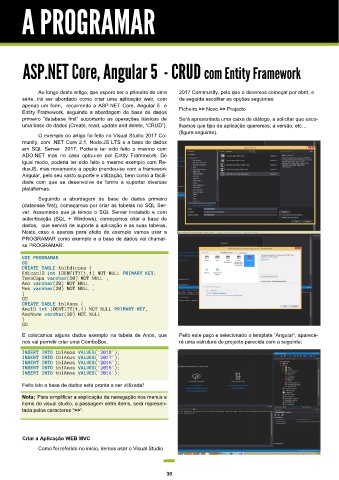Page 30 - Revista_60.pub
P. 30
A PROGRAMAR
ASP.NET Core, Angular 5 - CRUD com Entity Framework
Ao longo deste artigo, que espero ser o primeiro de uma 2017 Community, pelo que o devemos começar por abrir, e
série, irá ser abordado como criar uma aplicação web, com de seguida escolher as opções seguintes:
apenas um form, recorrendo a ASP.NET Core, Angular 5 e Ficheiro >> Novo >> Projecto
Entity Framework, seguindo a abordagem de base de dados
primeiro “database first” suportanto as operações básicas de Será apresentada uma caixa de diálogo, a solicitar que esco-
uma base de dados (Create, read, update and delete, “CRUD”). lhamos que tipo de aplicação queremos, a versão, etc…
(figura seguinte).
O exemplo do artigo foi feito no Visual Studio 2017 Co-
munity, com .NET Core 2.1, Node.JS LTS e a base de dados
em SQL Server 2017. Poderia ter sido feito o mesmo com
ADO.NET mas no caso optou-se por Entity Framework. De
igual modo, poderia ter sido feito o mesmo exemplo com Re-
duxJS, mas novamente a opção prendeu-se com a framework
Angular, pelo seu vasto suporte e utilização, bem como a facili-
dade com que se desenvolve de forma a suportar diversas
plataformas.
Seguindo a abordagem de base de dados primeiro
(database first), começamos por criar as tabelas no SQL Ser-
ver. Assumindo que já temos o SQL Server instalado e com
autenticação (SQL + Windows), começamos criar a base de
dados, que servirá de suporte à aplicação e as suas tabelas.
Neste caso e apenas para efeito de exemplo vamos usar a
PROGRAMAR como exemplo e a base de dados vai chamar-
se PROGRAMAR.
USE PROGRAMAR
GO
CREATE TABLE tblEdicoes (
EdicaoID int IDENTITY(1,1) NOT NULL PRIMARY KEY,
TemaCapa varchar(50) NOT NULL ,
Ano varchar(20) NOT NULL ,
Mes varchar(20) NOT NULL ,
)
GO
CREATE TABLE tblAnos (
AnoID int IDENTITY(1,1) NOT NULL PRIMARY KEY,
AnoNome varchar(20) NOT NULL
)
GO
E colocamos alguns dados exemplo na tabela de Anos, que Feito este paço e selecionado o template “Angular”, aparece-
nos vai permitir criar uma ComboBox. rá uma estrutura de projecto parecida com a seguinte:
INSERT INTO tblAnos VALUES('2018');
INSERT INTO tblAnos VALUES('2017');
INSERT INTO tblAnos VALUES('2016');
INSERT INTO tblAnos VALUES('2015');
INSERT INTO tblAnos VALUES('2014');
Feito isto a base de dados está pronta a ser utilizada!
Nota: Para simplificar a explicação da navegação nos menus e
items do visual studio, a passagem entre items, será represen-
tada pelos caracteres “>>“.
Criar a Aplicação WEB MVC
Como foi referido no inicio, iremos usar o Visual Studio
30